Удаление модов из готовых или нет: комплексное руководство
Моддинговое сообщество Ready или Not предлагает захватывающие улучшения, но моды также могут вводить нестабильность и предотвратить многопользовательский состав с немодированными игроками. В этом руководстве подробно описывается, как полностью удалить все моды из вашей игры.
Методы удаления мода
Независимо от вашего метода установки мода (Nexus Mod Manager, Mod.io или ручное), выполните эти шаги, чтобы эффективно удалить все моды:
- Внутри игрового меню мода, отписаться от всех активных модов. Это предотвращает повторные нагрузки после удаления. Закройте игру.
- Удалите файлы игры: Откройте Steam, щелкните правой кнопкой мыши или не в вашей библиотеке, выберите свойства, затем установили файлы и, наконец, просмотрите. Перейдите к «Готово или нет»> «Контент»> «Пакс». Удалите все содержимое папки «Paks», затем удалите саму папку Paks`.
- Найдите папку «Готово или нет», затем перейдите к «Готово или нет> Сохранить> paks». Удалите папку «Paks» в этом месте.
- Это гарантирует, что не остается поврежденных файлов.
- Это необязательно, но рекомендуется для нового начала.
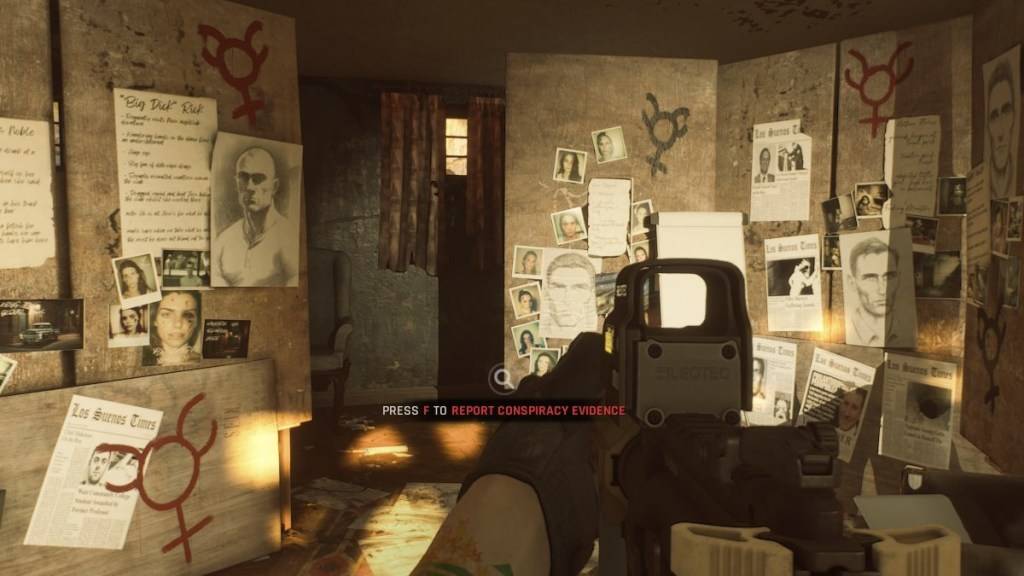
Зачем удалять моды?
В то время как моды обогащаются или нет, они также могут вызвать:
- Ошибки и глюки: Созданные сообщества моды могут содержать ошибки или конфликты. Удаление всех модов часто решает эти проблемы.
- Многопользовательская несовместимость: Моды не позволяют играть с друзьями, которые не установили те же моды. Удаление их обеспечивает беспрепятственные многопользовательские сеансы.
Готово или нет, теперь доступен на ПК.









